የምሰሶ ሠንጠረ usersች ተጠቃሚዎች መረጃን ለመሰብሰብ እና ለመተንተን እና ለመተንተን ቀላል በሚያደርግ ከፍተኛ መጠን ያለው መረጃን በአጭሩ ለማጠቃለል የሚያስችል በይነተገናኝ ሰንጠረ areች ናቸው። እነዚህ ሰንጠረ dataች መረጃን መደርደር ፣ ማስላት እና ማከል እና በተለያዩ የተመን ሉህ ፕሮግራሞች ውስጥ ሊገኙ ይችላሉ። ኤክሴል ተዛማጅ መረጃዎችን ወደ ተገቢ ሳጥኖች በመጎተት እና በመጣል በቀላሉ የምሶሶ ሰንጠረablesችን እንዲፈጥሩ ያስችልዎታል። ከዚያ ንድፎችን እና አዝማሚያዎችን ለማግኘት ውሂብዎን ማጣራት እና መደርደር ይችላሉ።
ደረጃ
የ 3 ክፍል 1 - የምሰሶ ሠንጠረዥ መፍጠር
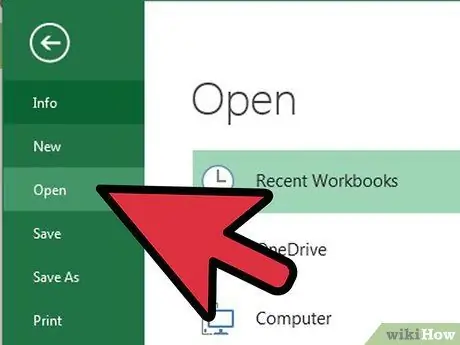
ደረጃ 1. የምስሶ ሠንጠረዥን ለመፍጠር መሠረት የሚሆነውን የሥራ ሉህ ይጫኑ።
የምሰሶ ሠንጠረ tablesች ከውሂብ ሉህ የውሂብ ምስላዊ ሪፖርቶችን እንዲፈጥሩ ያስችልዎታል። ማንኛውንም ቀመሮች ማስገባት ወይም ማንኛውንም ህዋስ መገልበጥ ሳያስፈልግዎት ስሌቶችን ማከናወን ይችላሉ። የምሰሶ ሠንጠረዥ ለመፍጠር የሚያስፈልጉዎት ብዙ ግቤቶች ያሉት የሥራ ሉህ ነው።
እንዲሁም እንደ መዳረሻ ያለ የውሂብ ምንጭ በመጠቀም በ Excel ውስጥ የምሰሶ ሠንጠረዥ መፍጠር ይችላሉ። በአዲስ የ Excel የሥራ ሉህ ውስጥ የምስሶ ሠንጠረዥ ማስገባት ይችላሉ።
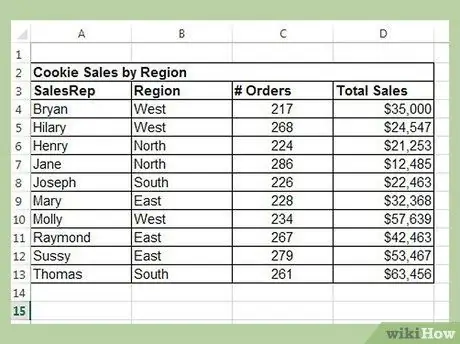
ደረጃ 2. ውሂብዎ ከሚፈለገው የምስሶ ሠንጠረዥ ጋር የሚዛመድ መሆኑን ያረጋግጡ።
የምሰሶ ሠንጠረ tablesች እርስዎ የሚፈልጉት መልስ ሁልጊዜ ላይሆን ይችላል። የምስሶ ሠንጠረዥ ባህሪያትን ለመጠቀም ፣ የሥራ ሉህዎ በርካታ መሠረታዊ መስፈርቶችን ማሟላት አለበት።
- የስራ ሉህዎ ቢያንስ አንድ አምድ የተባዙ እሴቶች መያዝ አለበት። በመሠረቱ ይህ ማለት ቢያንስ አንድ ዓምድ ተደጋጋሚ ውሂብ አለው ማለት ነው። በሚቀጥለው ክፍል በተብራራው ምሳሌ ውስጥ “የምርት ዓይነት” አምድ ሁለት ግቤቶች አሉት - “ጠረጴዛ” ወይም “ወንበር”።
- የሥራው ሉህ ቁጥራዊ መረጃ መያዝ አለበት። ይህ መረጃ በንፅፅር እና በሰንጠረ in ውስጥ ይጠቃለላል። በሚቀጥለው ክፍል በምሳሌው ውስጥ “የሽያጭ” አምድ የቁጥር ውሂብ አለው።
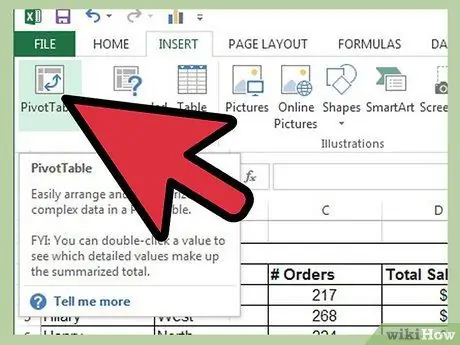
ደረጃ 3. የምሰሶ ሰንጠረዥ ጠንቋይን ያሂዱ።
በ Excel መስኮት አናት ላይ ያለውን “አስገባ” ትርን ጠቅ ያድርጉ። በ “አስገባ ሪባን” ግራ በኩል “የምሰሶ ጠረጴዛ” ቁልፍን ጠቅ ያድርጉ።
ኤክሴል 2003 ን ወይም ከዚያ ቀደም የሚጠቀሙ ከሆነ “‘ዳታ’” ምናሌን ጠቅ ያድርጉ እና “የምሰሶ ሠንጠረዥ እና የፒቪትቻርት ሪፖርት…” ን ይምረጡ።
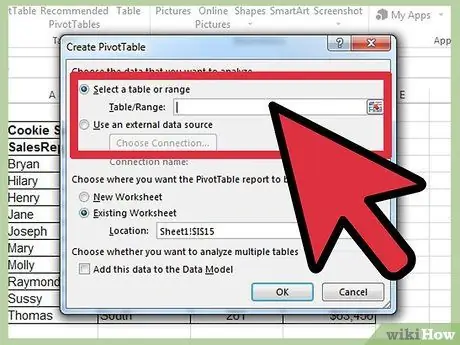
ደረጃ 4. የሚጠቀሙበትን ውሂብ ይምረጡ።
በነባሪ (ነባሪ) ፣ Excel በንቁ የሥራ ሉህ ላይ ሁሉንም ውሂብ ይመርጣል። የሥራውን ሉህ የተወሰነ ክፍል ለመምረጥ ጠቅ ያድርጉ እና ይጎትቱ ወይም በእጅ በተንቀሳቃሽ ስልክ ክልል ውስጥ ይተይቡ።
ለውሂብዎ የውጭ ምንጭን የሚጠቀሙ ከሆነ “የውጫዊ የውሂብ ምንጭ ይጠቀሙ” የሚለውን አማራጭ ጠቅ ያድርጉ እና ከዚያ ግንኙነት ይምረጡ… የሚለውን ጠቅ ያድርጉ። በኮምፒተርዎ ላይ የተከማቸውን የግንኙነት ዳታቤዝ ይፈልጉ።
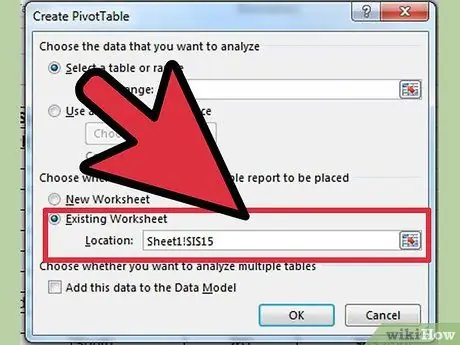
ደረጃ 5. ለእርስዎ ምሰሶ ሠንጠረዥ ቦታ ይምረጡ።
ክልልዎን ከገለጹ በኋላ ፣ ከተመሳሳይ መስኮት የአካባቢዎን አማራጭ ይምረጡ። በነባሪ ፣ ኤክሴል በመስኮቱ ግርጌ ያሉትን ትሮች ጠቅ በማድረግ ወደ ኋላ እና ወደኋላ ለመቀያየር የሚያስችልዎትን አዲስ የሥራ ሉህ ላይ ያስቀምጣል። እንዲሁም የትኞቹ ሕዋሳት እንደሚቀመጡ ለመምረጥ የፒቮት ሠንጠረ theን እንደ መረጃው በተመሳሳይ ሉህ ላይ ለማስቀመጥ መምረጥ ይችላሉ።
በምርጫዎችዎ ሲረኩ እሺን ጠቅ ያድርጉ። የእርስዎ የምስሶ ሠንጠረዥ ይቀመጣል እና በይነገጹ ይለወጣል።
የ 2 ክፍል 3 - የምሰሶ ሠንጠረablesችን በማዋቀር ላይ
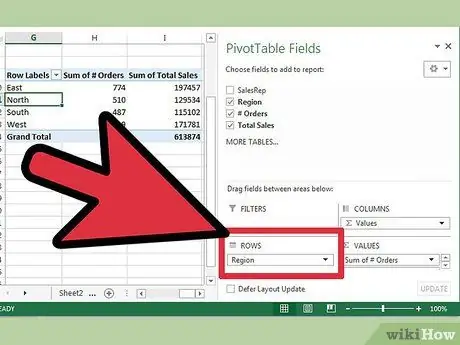
ደረጃ 1. የረድፍ መስኮችን ያክሉ።
የምሰሶ ሠንጠረዥ ሲፈጥሩ በመሠረቱ ውሂቡን በመደዳዎች እና በአምዶች እየደረደሩ ነው። በተወሰነ ቦታ ላይ የሚያክሉት የሠንጠረ structureን አወቃቀር ይወስናል። መረጃውን ለማስገባት በቀኝ በኩል ካለው የመስክ ዝርዝር ወደ ምሰሶ ሰንጠረዥ ረድፍ መስኮች ክፍል ይጎትቱ።
- ኩባንያዎ ሁለት ምርቶችን ይሸጣል እንበል - ጠረጴዛዎች እና ወንበሮች። በአምስት መደብሮችዎ (መደብር) ውስጥ የሚሸጡ የእያንዳንዱን ምርት (የምርት ዓይነት) ቁጥሮች (ሽያጭ) የያዘ የሥራ ሉህ አለዎት። በእያንዳንዱ መደብር ውስጥ እያንዳንዱ ምርት ምን ያህል እንደተሸጠ ማየት ይፈልጋሉ።
- የመደብር መስክን ከሜዳ ዝርዝር ወደ ምሰሶ ሠንጠረዥ ወደ ረድፍ መስኮች ክፍል ይጎትቱ። የእርስዎ መደብሮች ዝርዝር ይታያል ፣ እያንዳንዱ እንደ የራሱ ረድፍ።
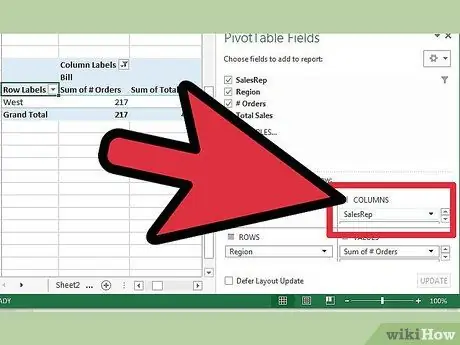
ደረጃ 2. የአምድ መስኮችን ያክሉ።
እንደ ረድፎች ፣ ዓምዶች መረጃን እንዲለዩ እና እንዲያሳዩ ያስችሉዎታል። ከላይ ባለው ምሳሌ ውስጥ የመደብር መስክ ወደ ረድፍ መስኮች ክፍል ታክሏል። እያንዳንዱ የምርት ዓይነት ምን ያህል እንደተሸጠ ለማየት የምርት ዓይነት መስክን ወደ አምድ መስኮች ክፍል ይጎትቱ።
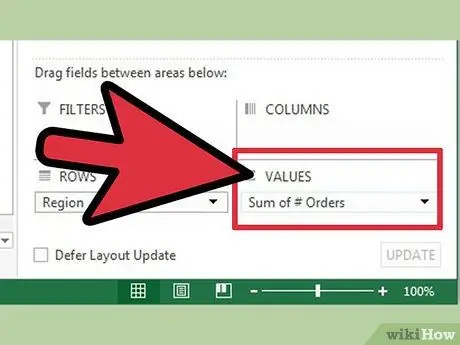
ደረጃ 3. የእሴት መስክ ያክሉ።
አሁን ትዕዛዙን ከጨረሱ በኋላ በሰንጠረ in ውስጥ ለማሳየት ውሂብ ማከል ይችላሉ። ጠቅ ያድርጉ እና የሽያጭ መስክን ወደ የምስሶ ሠንጠረዥ የእሴት መስኮች ክፍል ይጎትቱ። በእያንዳንዱ መደብሮችዎ ውስጥ ፣ ከጠቅላላው አምድ በስተቀኝ በኩል ለሁለቱም ምርቶች የሽያጭ መረጃን የሚያሳይ ጠረጴዛዎን ያያሉ።
ከላይ ላሉት እርምጃዎች ሁሉ በመስኮቱ በቀኝ በኩል ባለው የመስክ ዝርዝር ስር በመስክ ዝርዝር ስር ወደ ተጓዳኝ ሣጥኖች መጎተት ይችላሉ።
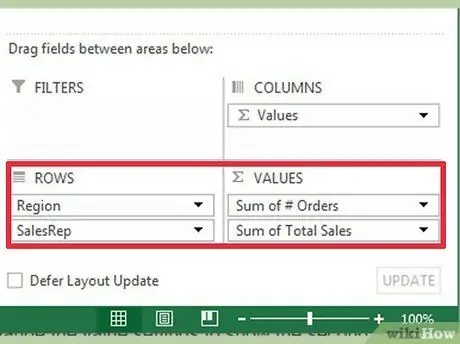
ደረጃ 4. በርካታ መስኮችን ወደ አንድ ክፍል ያክሉ።
ውሂቡ እንዴት እንደሚታይ በበለጠ ዝርዝር መቆጣጠር እንዲችሉ የምሰሶ ሠንጠረ tablesች በእያንዳንዱ ክፍል ላይ ብዙ መስኮችን በአንድ ጊዜ እንዲያክሉ ያስችሉዎታል። ከላይ ያለውን ምሳሌ በመጠቀም ፣ ብዙ ዓይነት ጠረጴዛዎችን እና ወንበሮችን ይፈጥራሉ እንበል። የእርስዎ የሥራ ሉህ አንድ ዕቃ ጠረጴዛ ወይም ወንበር (የምርት ዓይነት) ፣ እንዲሁም በትክክል የጠረጴዛ ወይም ወንበር ሞዴል (ሞዴል) የተሸጠ መሆኑን ይመዘግባል።
የሞዴሉን መስክ ወደ አምድ መስኮች ክፍል ይጎትቱ። ዓምዶቹ አሁን በእያንዳንዱ ሞዴል የሽያጭ መከፋፈል እና አጠቃላይ ዓይነት ያሳያሉ። በመስኮቱ በታችኛው ቀኝ ጥግ ላይ ባሉት ሳጥኖች ውስጥ ከሚመለከታቸው መስኮች ቀጥሎ ያሉትን የቀስት ቁልፎች ጠቅ በማድረግ እነዚህ መለያዎች የሚታዩበትን ቅደም ተከተል መለወጥ ይችላሉ። ትዕዛዙን ለመቀየር “ወደ ላይ ውሰድ” ወይም “ወደ ታች ውሰድ” ን ይምረጡ።
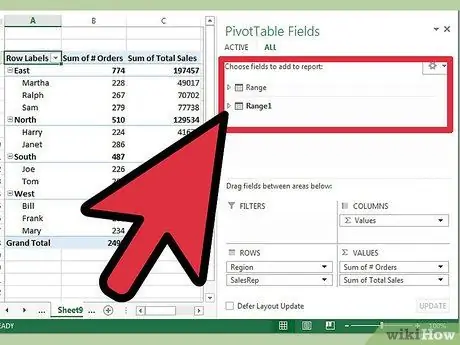
ደረጃ 5. ውሂብ የሚታየበትን መንገድ ይለውጡ።
በእሴቶች ሳጥን ውስጥ ካለው እሴት ቀጥሎ ያለውን የቀስት አዶ ጠቅ በማድረግ እሴቶች እንዴት እንደሚታዩ መለወጥ ይችላሉ። እሴቶች እንዴት እንደሚሰሉ ለመለወጥ “የእሴት መስክ ቅንብሮች” ን ይምረጡ። ለምሳሌ ፣ እነዚህን እሴቶች ከጠቅላላው ይልቅ እንደ መቶኛ ሆነው ሊያሳዩዋቸው ወይም ከመደመር ይልቅ አማካይ ሊሆኑ ይችላሉ።
ተመሳሳዩን መስክ ወደ እሴት ሣጥን ብዙ ጊዜ በማከል ይህንን ዕድል መጠቀም ይችላሉ። ከላይ ባለው ምሳሌ ፣ ለእያንዳንዱ መደብር ጠቅላላ ሽያጮች ይታያሉ። የሽያጭ መስክን እንደገና በማከል ፣ ሁለተኛውን ሽያጭ እንደ አጠቃላይ ሽያጮች ለማሳየት ያንን የእሴት ቅንብር መለወጥ ይችላሉ።
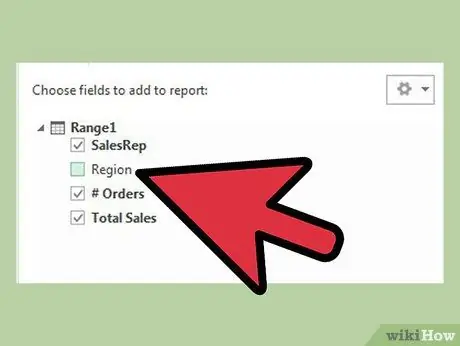
ደረጃ 6. እሴቶችን ለመቆጣጠር ብዙ መንገዶችን ይማሩ።
እሴቶችን የሚሰሉበትን መንገድ በሚቀይሩበት ጊዜ እንደ ፍላጎቶችዎ በመመርኮዝ ብዙ አማራጮች አሉዎት።
- ድምር (ድምር) - ይህ ለዋጋ መስክ ነባሪ ነው። ኤክሴል በተመረጠው መስክ ውስጥ ያሉትን ሁሉንም እሴቶች ያክላል።
- ቆጠራ - ይህ በተመረጠው መስክ ውስጥ ውሂብ የያዙ ሕዋሶችን ብዛት ይቆጥራል።
- አማካይ - ይህ በተመረጠው መስክ ውስጥ የሁሉም እሴቶች አማካይ ያሰላል።
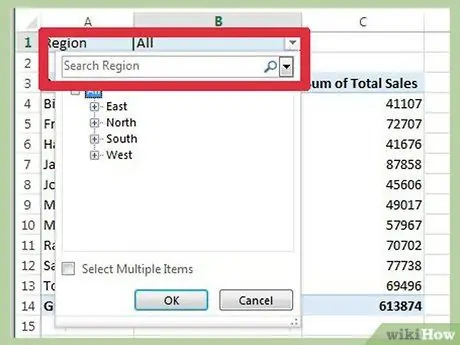
ደረጃ 7. ማጣሪያዎችን ያክሉ።
የ “ሪፖርት ማጣሪያ” አከባቢ የውሂብ ስብስቡን በማጣራት በምስሶ ሠንጠረዥ ውስጥ የሚታየውን የውሂብ አጠቃላይ እይታ ለማየት የሚያስችሉዎትን መስኮች ይ containsል። እነዚህ መስኮች ለሪፖርቱ እንደ ማጣሪያ ሆነው ያገለግላሉ። ለምሳሌ ፣ የረድፍ መሰየምን ሳይሆን የመደብር መስክን እንደ ማጣሪያ በማቀናበር በአንድ መደብር ጠቅላላ ሽያጭን ለማየት የግለሰብ መደብሮችን መምረጥ ወይም በአንድ ጊዜ ብዙ መደብሮችን ማየት ይችላሉ።
የ 3 ክፍል 3 - የምስሶ ሰንጠረ Usingችን መጠቀም
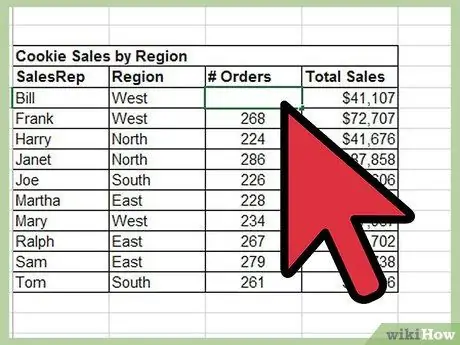
ደረጃ 1. ውጤቶቹን ደርድር እና አጣራ።
ከፒቮት ሰንጠረ theች ቁልፍ ባህሪዎች አንዱ ውጤቶችን የመደርደር እና ተለዋዋጭ ሪፖርቶችን የማየት ችሎታው ነው። ከመለያው ራስጌ ቀጥሎ ያለውን የታች ቀስት አዝራር ጠቅ በማድረግ እያንዳንዱ መለያ ሊደረደር እና ሊጣራ ይችላል። ከዚያ የተወሰኑ ግቤቶችን ብቻ ለማሳየት ዝርዝሩን መደርደር እና ማጣራት ይችላሉ።
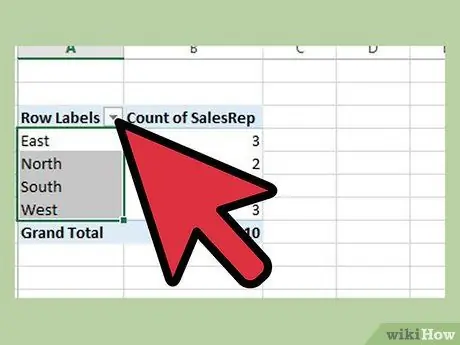
ደረጃ 2. የሥራ ሉህዎን ያዘምኑ።
የመሠረት ሥራውን ሉህ ከለወጡ በኋላ የምሰሶ ሠንጠረዥ በራስ -ሰር ይዘምናል። ይህ ችሎታ የሥራ ሉሆችዎን ለመከታተል እና ለውጦችን ለመከታተል አስፈላጊ ነው።
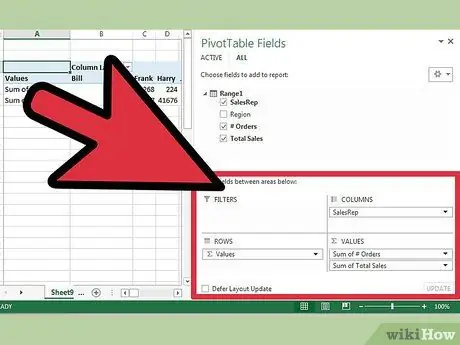
ደረጃ 3. ከምስሶ ሠንጠረዥ ጋር ሽርሽር።
የምሰሶ ሠንጠረ tablesች የእርሻዎችን ቦታ እና ቅደም ተከተል መለወጥ ለእርስዎ በጣም ቀላል ያደርጉልዎታል። ከትክክለኛ ፍላጎቶችዎ ጋር የሚስማማ የምሰሶ ሠንጠረዥ ለማግኘት የተለያዩ መስኮች ወደ ተለያዩ አካባቢዎች ለመጎተት ይሞክሩ።
የምስሶ ሠንጠረዥ የሚለው ስም የመጣው እዚህ ነው። መረጃን ወደ ተለያዩ አካባቢዎች ማንቀሳቀስ “መንቀጥቀጥ” በመባል ይታወቃል። መረጃው የሚታየው አቅጣጫውን ሲቀይሩ ነው።
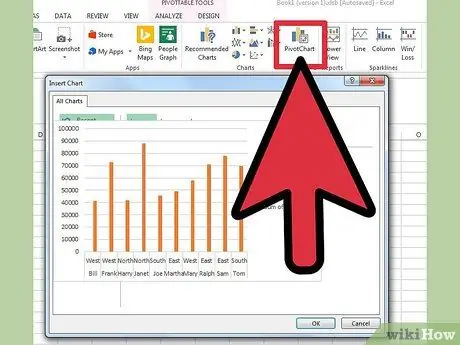
ደረጃ 4. የምሰሶ ገበታ ይፍጠሩ።
ተለዋዋጭ የእይታ ሪፖርቶችን ለማሳየት የምሰሶ ገበታዎችን መጠቀም ይችላሉ። የእርስዎ ምሰሶ ገበታ የተጠናቀቀው ምሰሶ ፣ ስለዚህ ገበታውን የመፍጠር ሂደት ፈጣን ነው።
ጠቃሚ ምክሮች
- ከውሂብ ምናሌው የማስመጣት የውሂብ ትዕዛዙን የሚጠቀሙ ከሆነ ፣ ከቢሮ የውሂብ ጎታ ግንኙነቶች ፣ የ Excel ፋይሎች ፣ የውሂብ ጎታዎች ፣ የጽሑፍ ፋይሎች ፣ የኦዲቢሲ DSN ፣ የድር ገጾች ፣ OLAP እና ኤክስኤምኤል/ኤክስኤስኤል/ኤስኤምኤል/ኤክስኤልኤል/ኤስኤምኤስ/ኤስኤምኤስ/ኤስኤምኤስ/ኤስኤምኤስ/ኤስኤምኤስ/ኤስኤምኤስ/ኤስኤምኤስ/ኤስኤምኤስ/ኤስኤምኤስ/ኤስኤምኤል/ኤስኤምኤስ/ኤክስኤምኤል/ኤስኤምኤስ/ኤክስኤምኤል/ኤስኤምኤስ/ኤስኤምኤስ/ኤስኤምኤስ/ኤስኤምኤስ/ኤስኤምኤስ/ኤስኤምኤስ/ኤስኤምኤስ/ኤስኤምኤስ/ኤስኤምኤስ/ኤስኤምኤስ/XSL/XSL ከዚያ እርስዎ እንደ የ Excel ዝርዝር አድርገው ውሂብዎን መጠቀም ይችላሉ።
- ራስ -ማጣሪያን (በ “ውሂብ” ፣ “ማጣሪያዎች” ስር) የሚጠቀሙ ከሆነ ፣ የምሰሶ ሠንጠረዥን በሚፈጥሩበት ጊዜ ይህንን ባህሪ ያሰናክሉ። የምስሶ ሠንጠረዥን ከፈጠሩ በኋላ እንደገና ማንቃት ይችላሉ።







